Update Terbaru Windows 10 Bikin "Error", Begini Cara Mengatasinya

- Microsoft kembali meluncurkan merilis pembaruan rutin kepada para pengguna sistem operasi Windows 10.
Namun, update untuk bulan Mei 2020 tersebut justru menimbulkan masalah baru, lebih spesifiknya untuk pengguna perangkat dengan modul memori Intel Optane.
Pengguna memori Intel Optane, khususnya seri M10 dan H10, dilaporkan mengalami penurunan performa serta error yang timbul secara terus-menerus.
Baca juga: Microsoft Pamer Start Menu Baru untuk Windows 10
Kendati demikian, error ini hanya dialami oleh pemilik Intel Optane yang secara paksa memasang pembaruan tersebut menggunakan Media Creation Tool.
Sebelumnya Windows 10 telah secara otomatis memblokir pembaruan Mei 2020 tersebut akarena adanya ketidakcocokan antara Intel Optane dan udpate terkait.
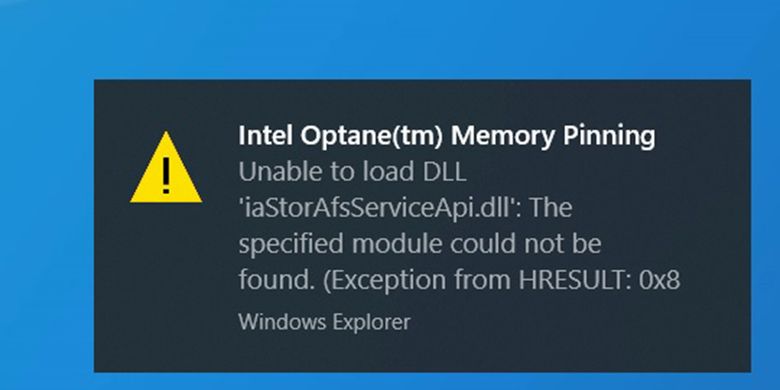 Windows Latest Pesan error yang terus menerus muncul pada komputer dengan Intel Optane setelah instalasi update Windows 10 untuk Mei 2020, sebagaimana dipublikasikan oleh situs windowslatest.com.
Windows Latest Pesan error yang terus menerus muncul pada komputer dengan Intel Optane setelah instalasi update Windows 10 untuk Mei 2020, sebagaimana dipublikasikan oleh situs windowslatest.com.Media Creation Tool smerupakan alat resmi Microsoft yang biasa digunakan untuk menginstal Windows 10 secara langsung melalui USB atau DVD.
Pemilik perangkat dengan memori Intel Optane bisa memaksa Windows memasang update Mei 2020 dengan Media Creation Tool, tapi akan berujung pada error di atas.
Intel Optame sendiri merupakan modul memori yang pertama kali diperkenalkan pada 2017 untuk meningkatkan kinerja storage di komputer desktop dan laptop.
Cara mengatasi error
Salah satu cara yang bisa dicoba untuk memperbaiki masalah udpate Windows 10 ini adalah dengan mengembalikan (roll back) sistem operasi ke titik sebelum instalasi pembaruan.
Solusi lain adalah dengan mencopot pemasangan Intel Optane Pinning Explorer Extensions pada komputer yang mengalami error.
Baca juga: Target Microsoft Tercapai Juga, Windows 10 Jalan di Semiliar Perangkat
Langkah-langkah untuk melakukan proses pencopotan tersebut, sebagaimana dihimpun KompasTekno dari TechRadar, Senin (8/6/2020), adalah sebagai berikut:
- Pada menu Start, pilih kolom pencarian dan masukan kata kunci "Control panel"
- Selanjutnya, pilih opsi "Uninstall a program" dan pilih "Intel Optane Pinning Explorer Extensions"
- Kemudian klik kanan pada opsi tersebut dan pilih "Uninstall"
- Langkah berikutnya, Anda perlu menonaktifkan Intel Optane pada komputer.
- Kembali akses menu Start dan pilih kolom pencarian. Masukan kata kunci "Intel Optane Memory"
- Selanjutnya pilih "Setup" dan pilih opsi "Disable" untuk menonaktifkan Intel Optane.
- Restart komputer Anda, kemudian nyalakan kembali Intel Optane.
Terkini Lainnya
- Tablet Motorola Moto Pad 60 Pro dan Laptop Moto Book 60 Meluncur, Daya Tahan Jadi Unggulan
- WhatsApp Siapkan Fitur Baru, Orang Lain Tak Bisa Simpan Foto dan Video Kita
- Ini Perkiraan Harga iPhone Lipat Pertama
- 7 Penyebab Battery Health iPhone Turun Drastis yang Perlu Diketahui
- Google Tiru Fitur Browser Samsung Ini untuk di Chrome
- Cara Beli E-SIM Tri, Harga, dan Aktivasinya
- 2 Cara Mengaktifkan E-SIM XL dengan Mudah dan Praktis
- Cara Migrasi Kartu SIM Fisik ke E-SIM Telkomsel via Online, Mudah dan Cepat
- Samsung Galaxy M56 5G Meluncur, Bawa Bodi Tipis dan Datar
- Nvidia Hadapi Kerugian Rp 92 Triliun Imbas Ekspor Chip Dibatasi
- Video Lama Ungkap Alasan Bos Apple Pilih Rakit iPhone di China
- Jadwal MPL S15 Minggu Ini, Ada "Derby Klasik" RRQ Hoshi vs Evos Glory
- Hadiah Kompetisi E-sports EWC 2025 Tembus Rp 1 Triliun
- iPhone 6s Kini Masuk Kategori HP Lawas
- Meta Tambah Keamanan Akun Instagram Remaja Indonesia, Batasi Live dan DM
- Inilah Smartphone Pertama yang Dibekali Termometer untuk Cek Suhu Tubuh
- Diperbarui, Telegram Kini Bisa Edit Video dan Bikin GIF dari Foto
- Cara Membuat Video Ciamik dengan Smartphone ala Reviewer Gadget
- Menjadi YouTuber dengan Hanya Bermodalkan Smartphone
- Tips Menghemat Ruang di Memori Internal Smartphone